登录
- 微信登录
- 手机号登录
微信扫码关注“汇帮科技”快速登录
Loading...
点击刷新
请在微信【汇帮科技】内点击授权
300秒后二维码将过期
二维码已过期,点击刷新获取新二维码
登录
登录
其他登录方式
来源:汇帮科技 修改日期:2025-10-12 12:00
在数字图像处理中,GIF和JPG是两种常见格式。GIF格式常用于简单动画或表情包,而JPG则在静态图片存储、网页展示和文件传输中表现更优。当GIF不含动画且需要高质量静态展示时,转换为JPG能节省存储空间、提升兼容性。本文将详细介绍6种实用方法,帮你快速完成GIF转JPG操作,步骤清晰易懂,无需复杂技巧。
一、汇帮图片处理器(专业桌面工具)
步骤1:打开软件后,点击界面上的“添加文件”按钮,或直接将GIF文件拖拽到软件窗口内,支持批量上传多个文件。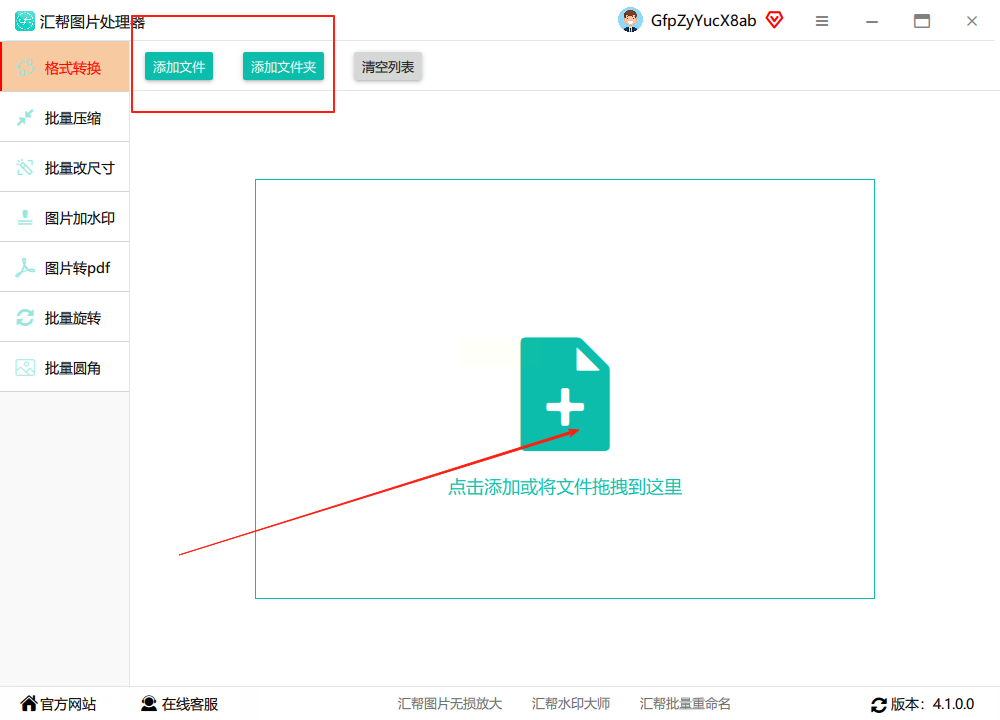
步骤2:上传后,软件底部会显示导出格式选项,默认可能为原格式,此时需手动选择“JPG”作为目标格式。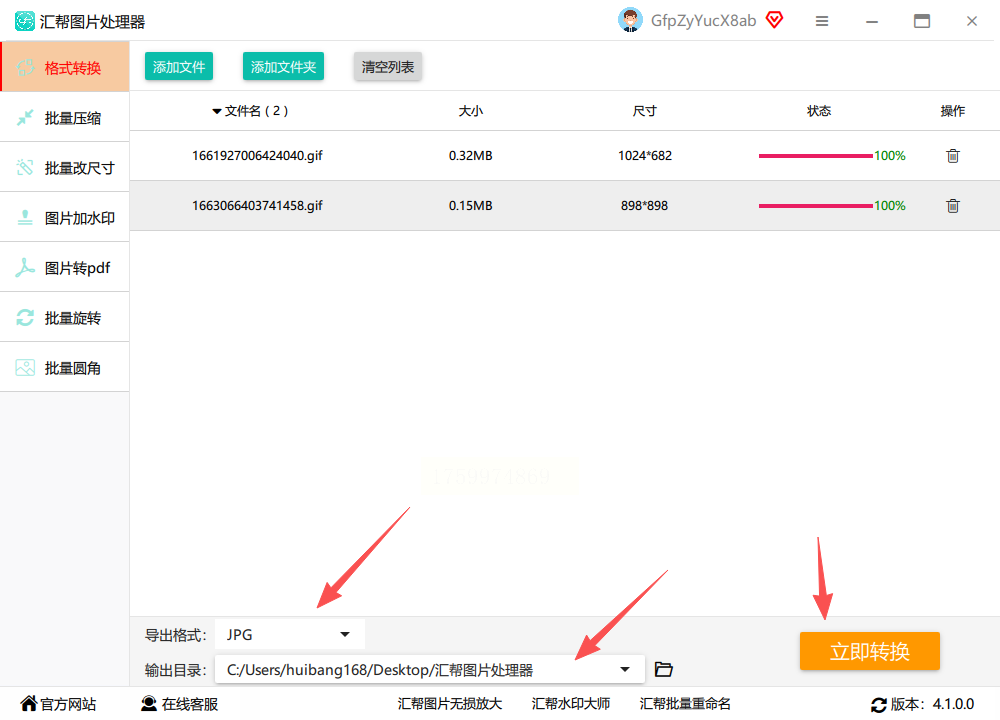
步骤3:确认输出目录(默认保存在桌面,也可自定义路径),点击“立即转换”按钮。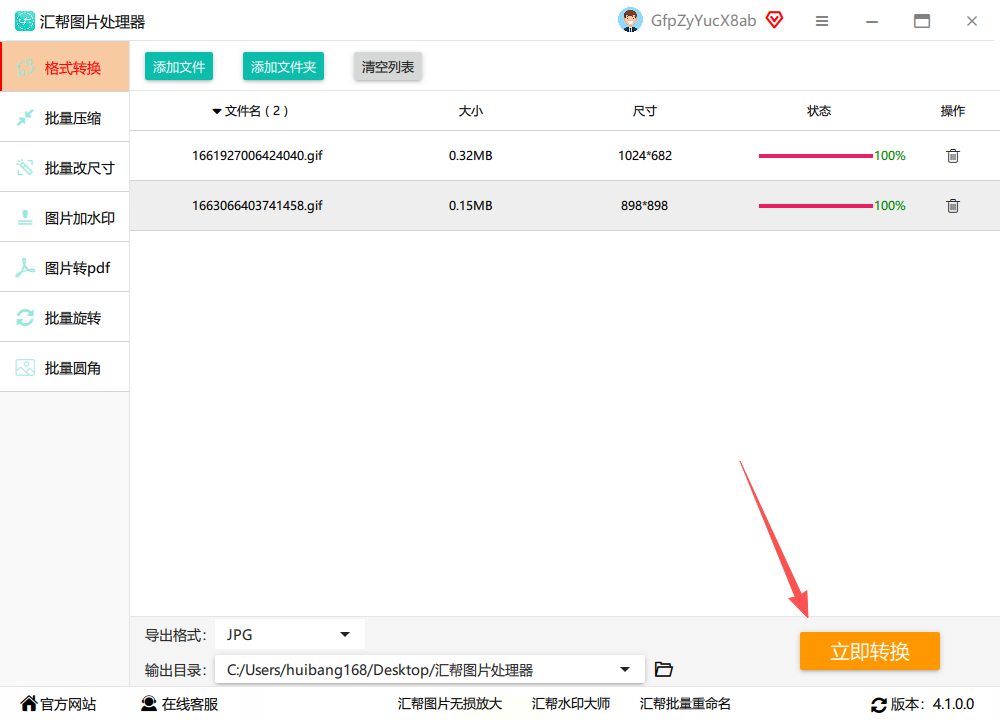
步骤4:转换完成后,软件会自动生成新的JPG文件,同时保留原图,转换后的文件可在输出目录中直接查看。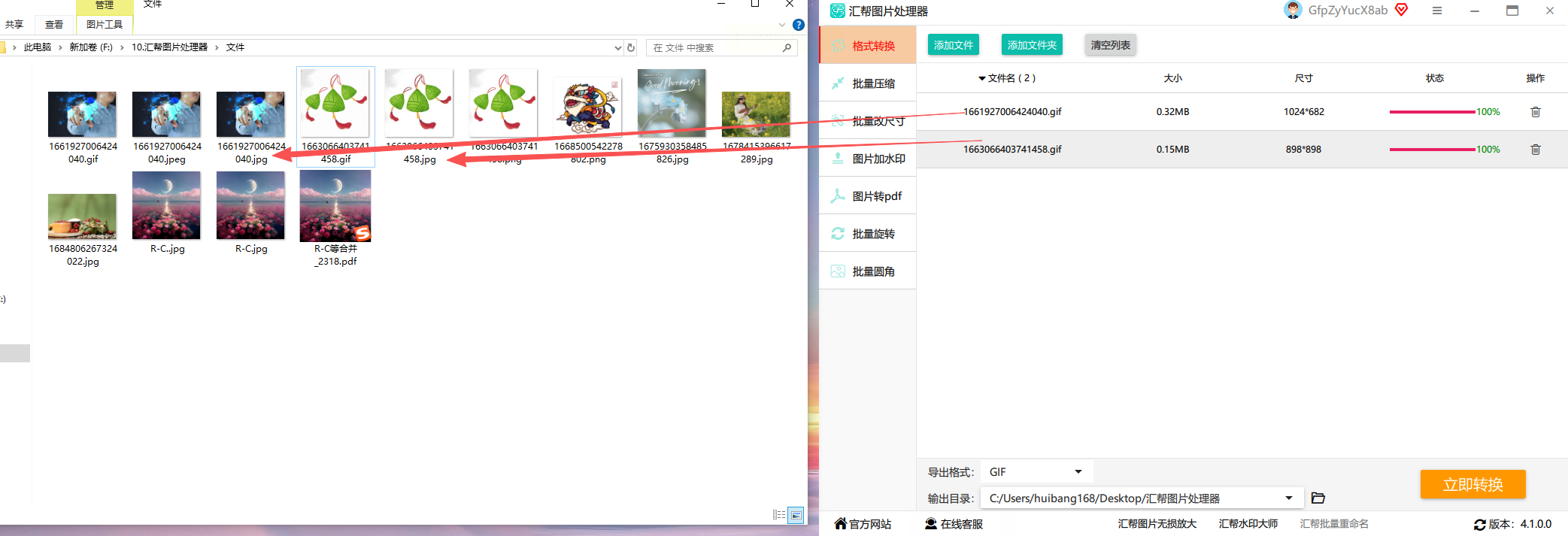
二、XnConvert(轻量全能工具)
步骤1:启动软件后,点击左上角“添加文件”,选择需要转换的GIF文件。
步骤2:在“输出”选项卡中,找到“格式”下拉菜单,选择“JPG”格式。
步骤3:设置输出路径(如桌面或自定义文件夹),点击“运行”按钮,软件会自动完成转换。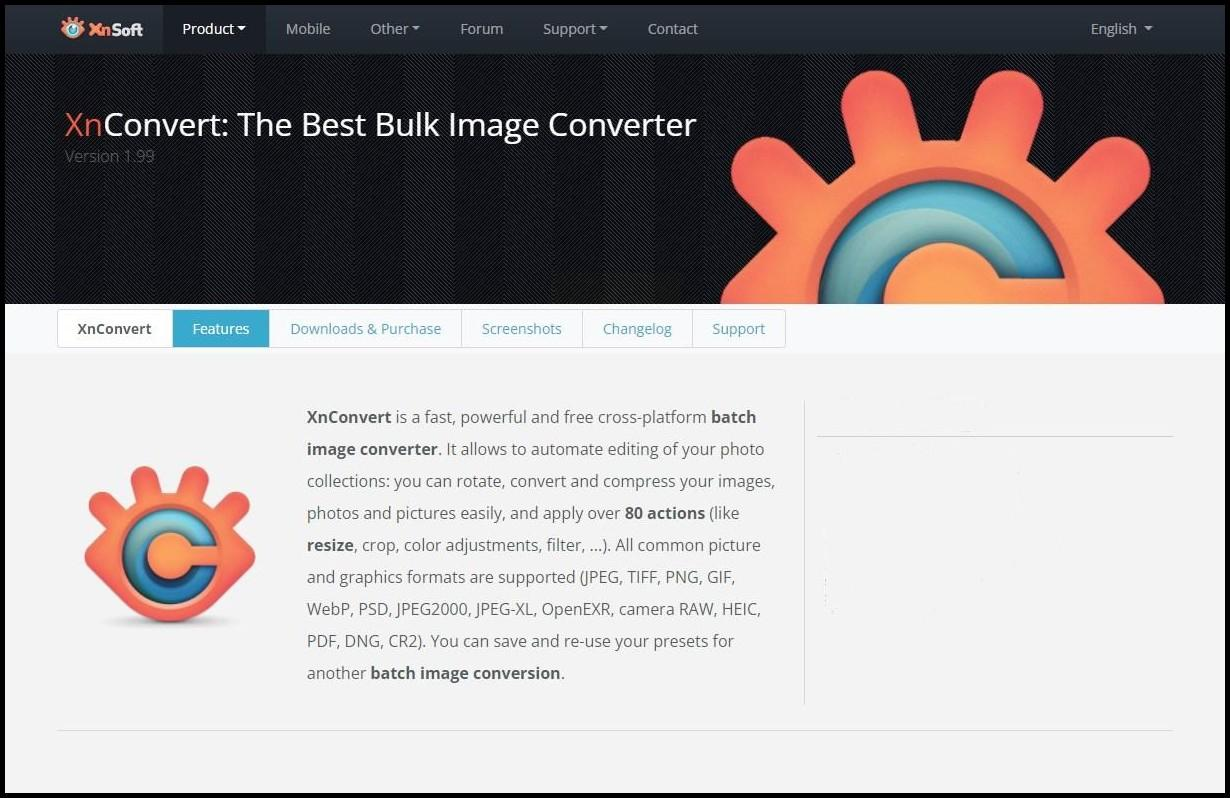
提示:若需调整图片质量,可在JPG设置中选择压缩率,避免文件过大或画质损失。
三、万能图片转换器(批量处理神器)
步骤1:打开软件,点击主界面的“图片格式转换”功能模块。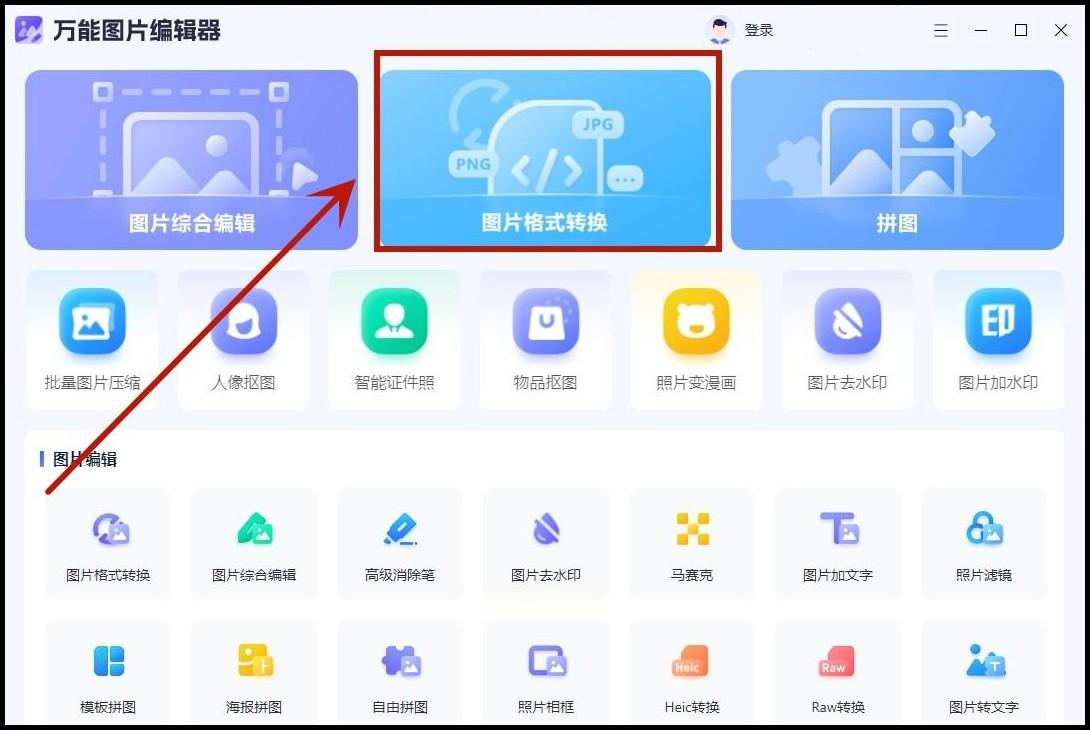
步骤2:点击“添加文件”或直接拖拽GIF文件到窗口,支持一次导入多个文件。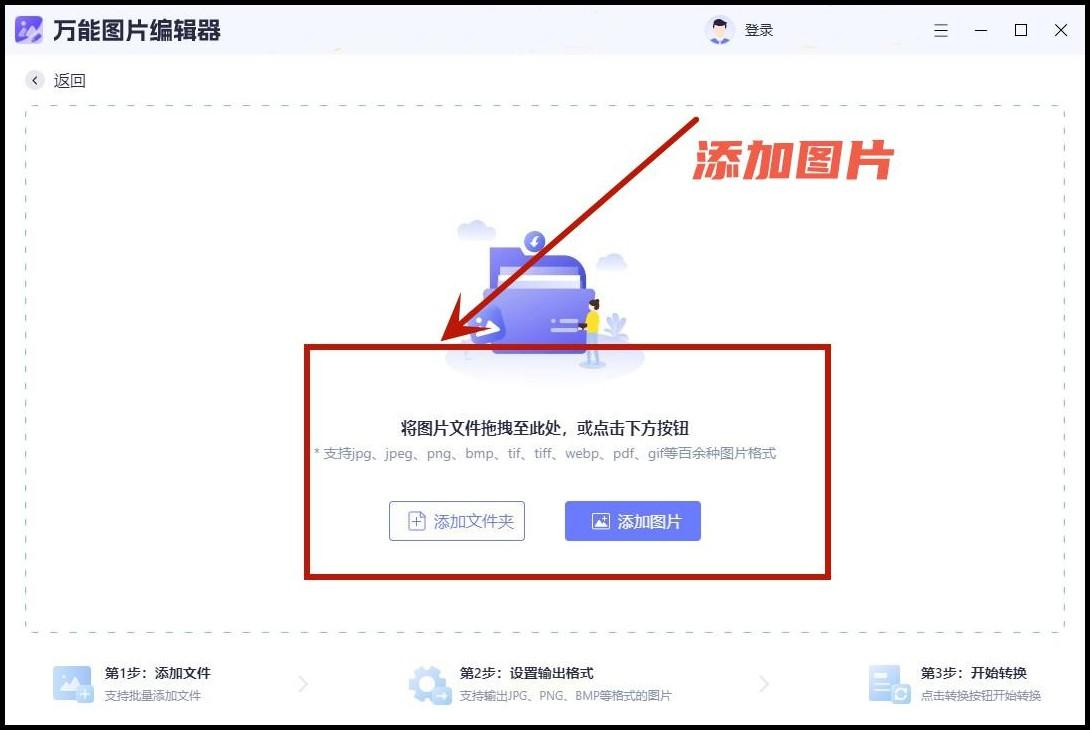
步骤3:在格式列表中选择“JPG”,若需批量转换,可勾选“全部转换为JPG”选项。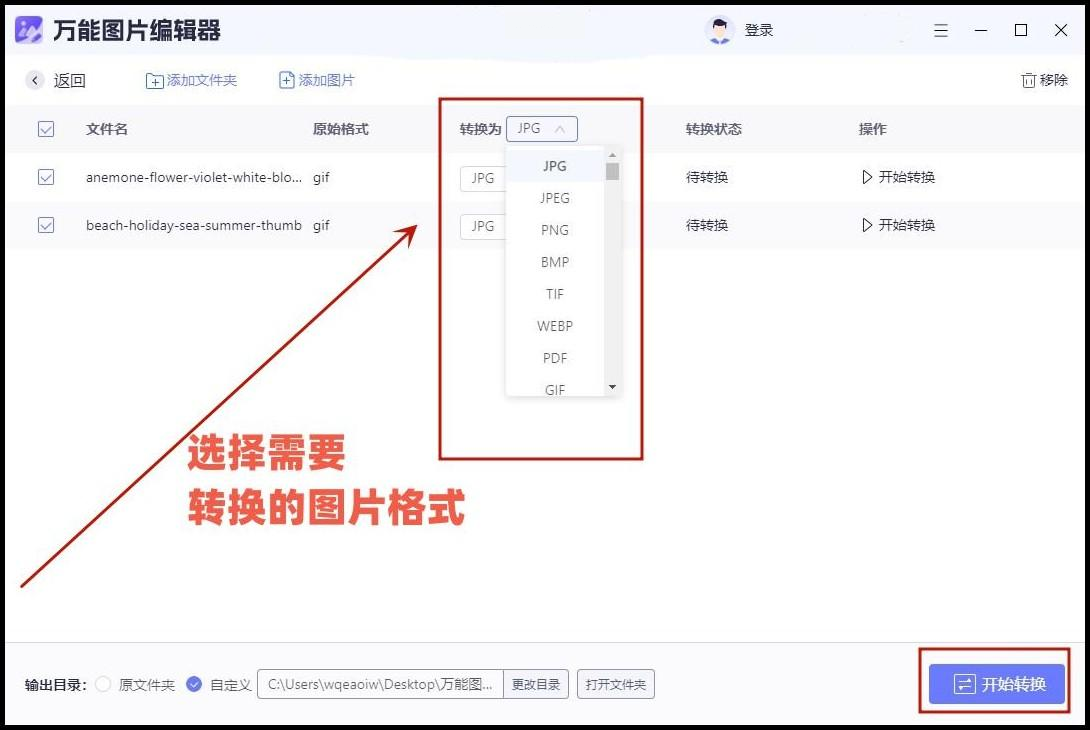
步骤4:点击“开始转换”,软件会自动处理所有文件,完成后点击“打开文件夹”即可查看结果。
四、EZGIF(在线无广告工具)
步骤1:打开浏览器访问EZGIF官网(无需注册,纯在线操作),点击首页“GIF to JPG”功能。
步骤2:点击“选择文件”按钮,上传需要转换的GIF文件,或直接拖放文件到上传区域。
步骤3:选择转换参数(如保留第一帧或所有帧),默认仅保留第一帧即可生成单张JPG。
步骤4:点击“Convert to JPG”,稍等片刻后,软件会自动生成下载链接,点击“Save”即可保存转换后的图片。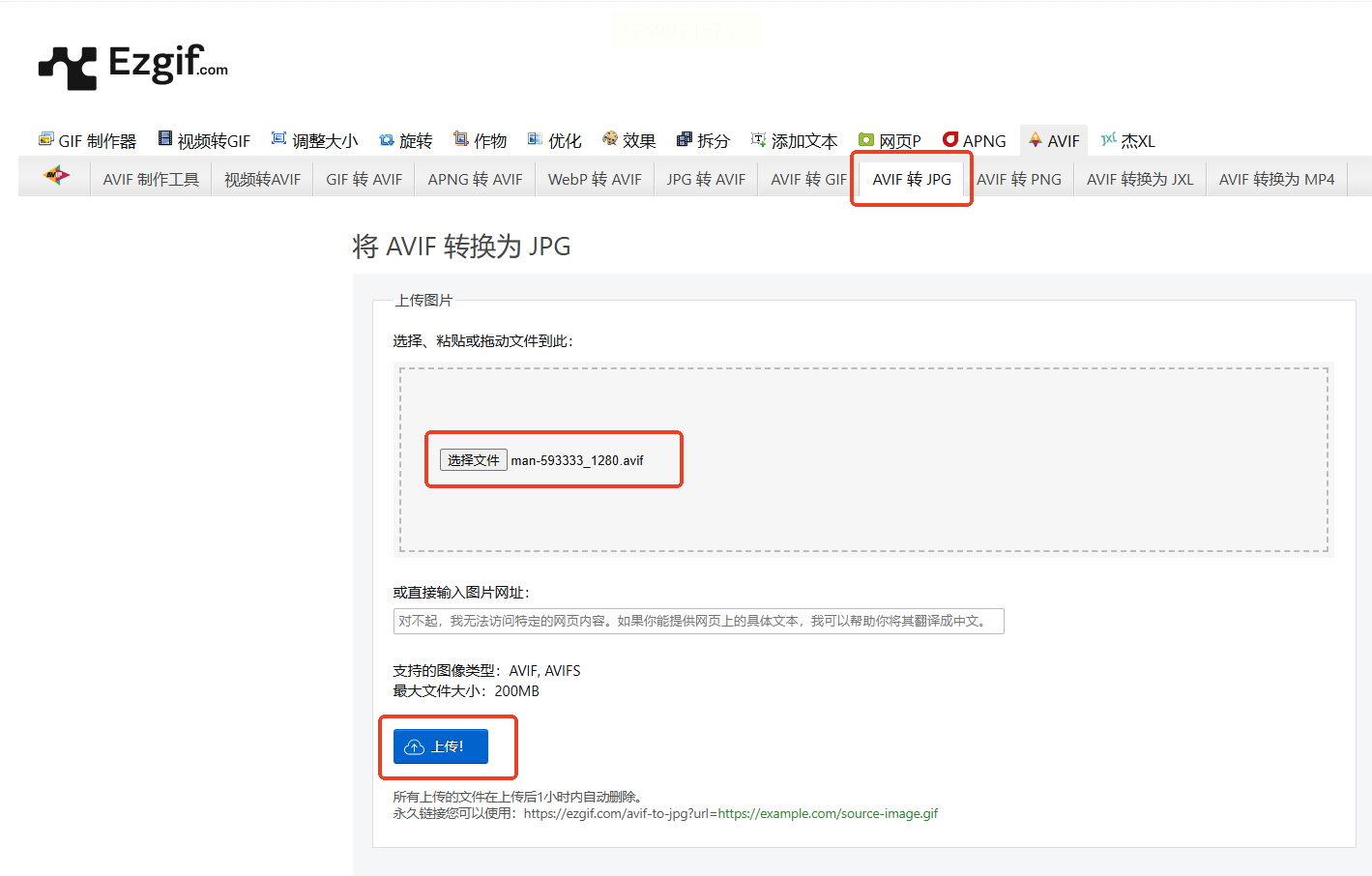
注意:在线工具上传的文件1小时后自动删除,适合临时转换小文件。
五、数据蛙视频转换器(隐藏功能妙用)
步骤1:打开软件后,进入“工具”菜单,找到并点击“图片转换”功能。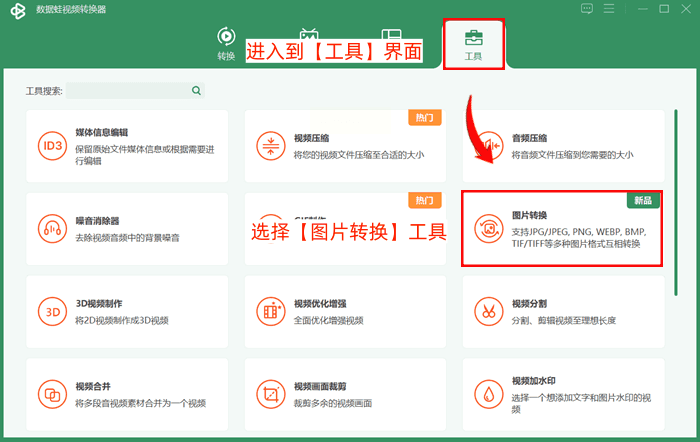
步骤2:点击界面中的“+”号按钮,从本地文件夹中选择GIF文件,支持多选。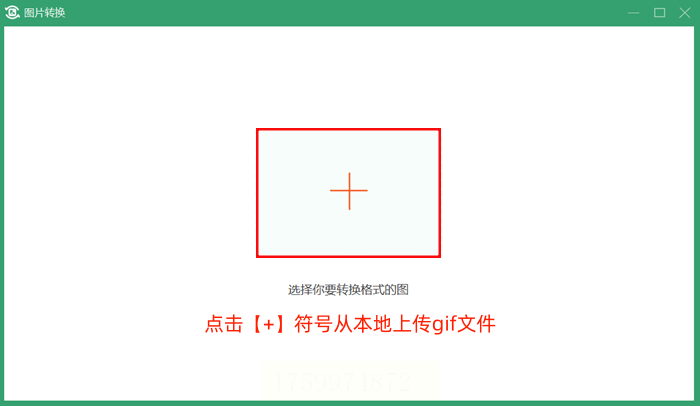
步骤3:在“输出格式”中选择“JPG”,如需调整尺寸或压缩质量,可点击“设置”按钮微调参数。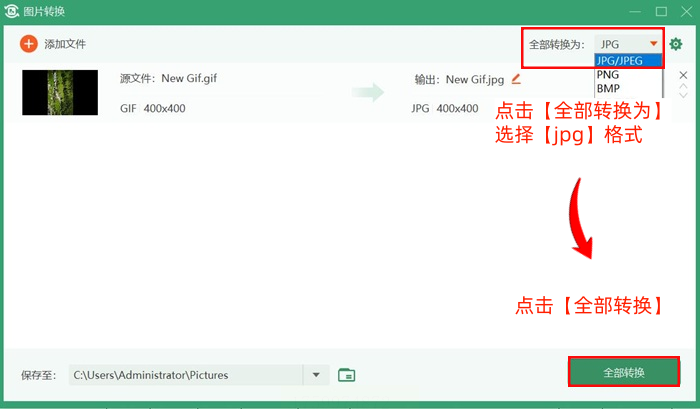
步骤4:点击“全部转换”,软件会批量处理所有选中的GIF文件,转换完成后可在目标文件夹中查看结果。
六、CloudConvert(跨平台格式转换)
步骤1:打开CloudConvert官网,在首页选择“图像转换”,然后上传GIF文件(支持拖放)。
步骤2:在格式下拉菜单中选择“JPG”,并可根据需求调整图片分辨率、质量参数。
步骤3:点击“Convert”按钮,软件会在后台处理文件,等待进度条完成后,点击“Download”保存JPG。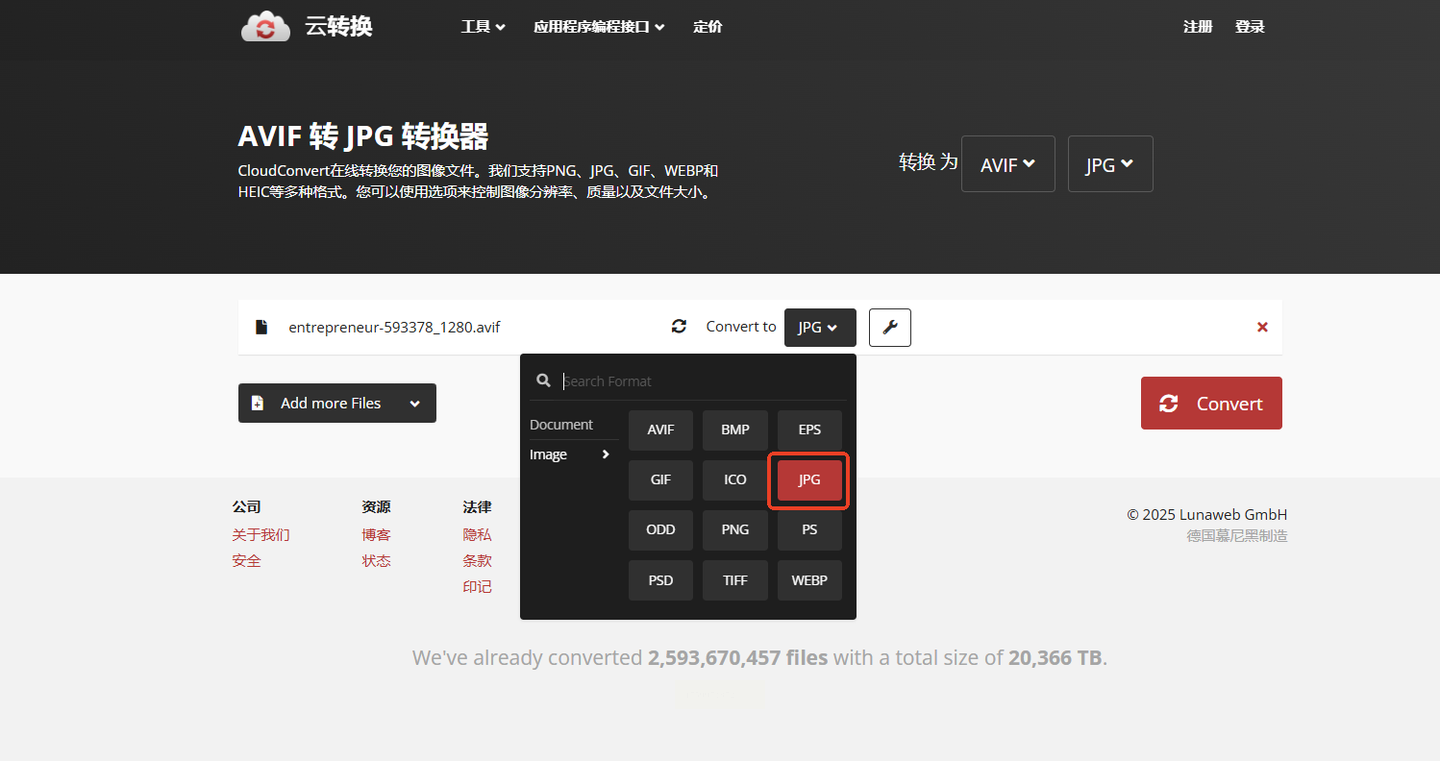
提示:免费用户每月有转换次数限制,单次转换文件不超过100MB,适合少量多次使用。
常见问题解答
1. Q:转换后的JPG画质会损失吗?
A:若转换时选择合适的压缩率(如60%-80%),画质损失较小。建议在工具中预览原图与目标图对比,调整参数至满意效果。
2. Q:批量转换时文件出错怎么办?
A:优先检查文件格式是否正确(如确保是标准GIF而非损坏的文件),或尝试单个文件转换测试。部分工具支持断点续传,可分段处理。
3. Q:如何避免转换后的JPG文件过大?
A:在转换选项中选择“缩略图”或降低压缩率(如调整JPG质量为70%),或使用“裁剪工具”提前调整图片尺寸。
转换时建议优先备份原文件,确保格式设置无误后再操作,新手也能在几分钟内完成GIF到JPG的转换,轻松应对各类图片处理需求。
如果想要深入了解我们的产品,请到 汇帮科技官网 中了解更多产品信息!
没有找到您需要的答案?
不着急,我们有专业的在线客服为您解答!

请扫描客服二维码